Powerpoint 2010에서 텍스트 상자 뒤에 그림 배치
Powerpoint 2010에는 슬라이드 쇼에 개체를 배치 할 때 매우 인상적인 옵션이 있습니다. 그러나 Powerpoint 파일에있을 수있는 다양한 항목 외에도 해당 항목을 편집, 이동 또는 배치 할 수있는 여러 가지 방법이 있습니다. 따라서 처음에 슬라이드에 텍스트 상자를 배치 한 다음 이미지를 삽입하면 텍스트 상자가 이미지 위에 오도록 이러한 개체를 재배치하는 방법이 궁금 할 수 있습니다. 아래 단계를 사용하여 이미지를 텍스트 상자 뒤로 이동하기 만하면 Powerpoint의 레이어 측면을 활용할 것입니다.
Powerpoint 2010에서 그림 위에 텍스트 상자 배치
이 튜토리얼에서는 Powerpoint 문서에 이미 슬라이드에 텍스트 상자와 그림이 있다고 가정합니다. 그렇지 않으면 창 상단의 삽입 탭을 클릭 한 다음 그림 옵션을 클릭하여 그림을 먼저 삽입하여 레이어를 조정하지 않아도됩니다.

그런 다음 삽입 탭에서 텍스트 상자 옵션을 클릭하여 그림 위에 텍스트 상자를 배치 할 수 있습니다. 그러나 이미지와 텍스트 상자가 이미 슬라이드에있는 경우 아래 단계를 수행하십시오.
1 단계 : 재배치 할 이미지 및 텍스트 상자가 포함 된 Powerpoint 파일을 엽니 다.
2 단계 : 사진을 클릭하여 선택합니다.
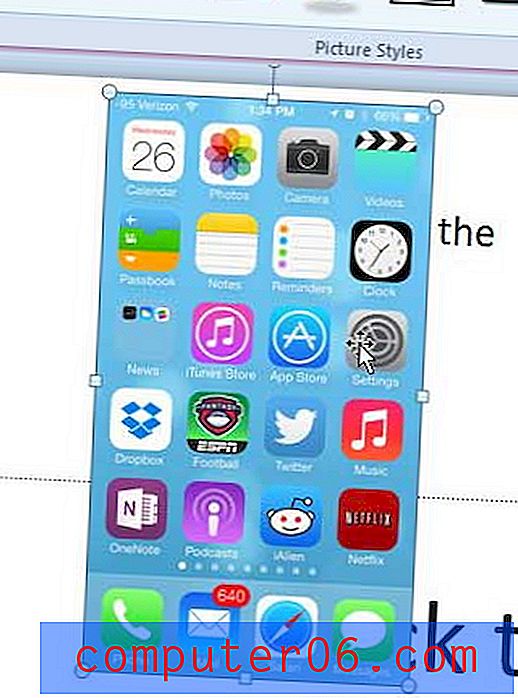
3 단계 : 그림을 마우스 오른쪽 버튼으로 클릭하여 바로 가기 메뉴를 불러옵니다.
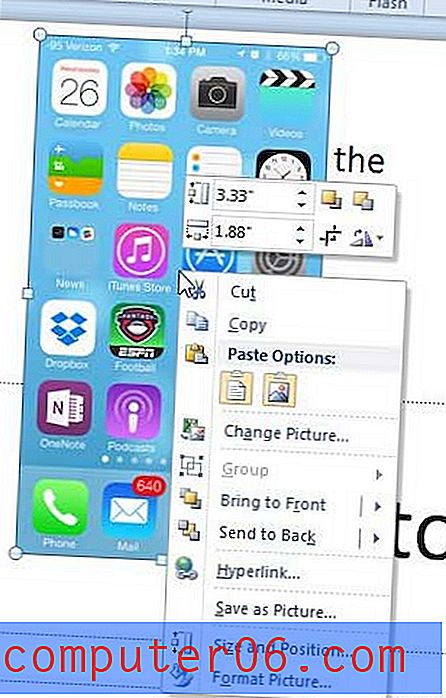
4 단계 : Send to Back 옵션 을 클릭 한 다음 Send to Back을 다시 선택하십시오.
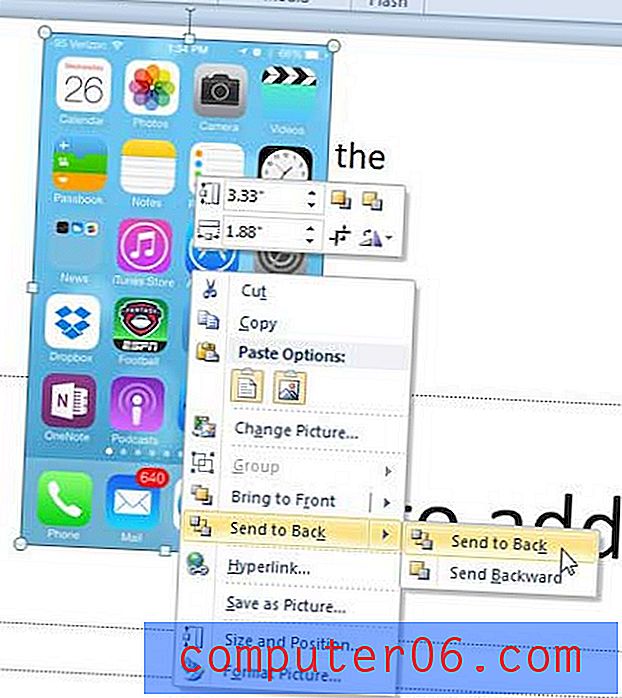
이제 텍스트 상자가 이미지 위에 표시됩니다.
비디오 인 경우 Powerpoint 프레젠테이션을 공유하는 것이 더 쉬울까요? 이 기사를 읽고 Powerpoint 파일을 비디오로 변환하는 방법을 배울 수 있습니다.



